-Метки
-Рубрики
- Все для дневника (394)
- анимация,клипарты,гифки,картинки (72)
- разделители (13)
- рамочки (25)
- Создание сайта (42)
- Уроки Интернет (61)
- Уроки ЛИРУ (93)
- ФШ (36)
- Все для свадьбы (19)
- Вязание (793)
- варежки,перчатки,митенки (3)
- Вяжем цветочки (32)
- Жакеты,жилеты,кардиганы (100)
- Ирландское кружево (13)
- Коллекция узоров крючком (77)
- Коллекция узоров спицами (28)
- Кофточки,топики (101)
- Крючок (66)
- Малышам (53)
- Мужчинам (7)
- Носочки,тапочки (28)
- переделки-вязалки (19)
- Пледы,скатерти,подушки (42)
- Салфетки (30)
- Свитера,пуловеры (130)
- Секреты опытной вязальщицы (45)
- Спицы (48)
- фриформ (7)
- Шали,палантины (52)
- Шапки,шарфы (87)
- Дом без химии (68)
- Кулинария (639)
- блюда из тыквы (12)
- Вегетарианские блюда (327)
- Выпечка (132)
- Готовим в пароварке (2)
- Грибные блюда (12)
- Итальянская кухня (3)
- Салаты (104)
- Сладости (66)
- Слоеное тесто (5)
- Ландшафтный дизайн (304)
- Идеи для дачи (44)
- Идеи для флористов (44)
- Кашпо своими руками (16)
- Красивоцветущие деревья и кустарники (9)
- Садово-огородное (21)
- Сады и парки мира (72)
- Советы опытного цветовода (20)
- Цветы-цветочки (82)
- Любимая планета (136)
- животные (20)
- Птицы (10)
- Путешествия (7)
- Удивительные растения (2)
- Фотопутешествия (37)
- Цветной мир (6)
- Музыка для настроения (81)
- О себе (81)
- Мой город (39)
- Моя любимая работа (20)
- Позитиффчик... (86)
- Рецепты здоровья (232)
- Вегетарианство (10)
- Фитнес (2)
- Лекарственные растения (20)
- Лечение позвоночника (6)
- Народная медицина (116)
- сыроедение (3)
- Травник (11)
- Чаи (23)
- Рецепты красоты (147)
- Домашняя косметика (43)
- Рукоделие (509)
- Бижутерия (44)
- Бисер (28)
- Всякая всячина (220)
- Идеи для дома (128)
- мыло (31)
- Обереги (25)
- Переделки для дома (82)
- Поделки из ракушек (8)
- Полимерная глина (6)
- Пуговичный декор (5)
- свечи (7)
- Шитье (95)
- секреты красоты (90)
- Диеты (42)
- Стиль,мода,красота (37)
- Сумки (177)
- Философия,психология (153)
- жизненные советы (124)
- Школа фотографа (22)
- Эзотерика (175)
- Заговоры,целительство,магия (32)
- Непознанное,удивительное,любопытное (87)
- Притчи (33)
- Русь ведическая (7)
- симорон (9)
-Ссылки
-Музыка
- полет кондора(обожаю эту мелодию)
- Слушали: 13715 Комментарии: 1
- АККОРДЕОН.ВАЛЬС ПОД НЕБОМ ПАРИЖА
- Слушали: 23502 Комментарии: 11
- Танго ночи
- Слушали: 16248 Комментарии: 8
- Modern Talking - Cheri Cheri Lady
- Слушали: 18123 Комментарии: 8
- Нотр дам де Пари - Belle
- Слушали: 100685 Комментарии: 8
-Поиск по дневнику
-Статистика
Соседние рубрики: ФШ(36), Уроки ЛИРУ(93), Создание сайта(42), рамочки(25), разделители(13), анимация,клипарты,гифки,картинки(72)
Другие рубрики в этом дневнике: Эзотерика(175), Школа фотографа(22), Философия,психология(153), Сумки(177), Стиль,мода,красота(37), секреты красоты(90), Рукоделие(509), Рецепты красоты(147), Рецепты здоровья(232), Позитиффчик...(86), О себе(81), Музыка для настроения(81), Любимая планета(136), Ландшафтный дизайн(304), Кулинария(639), Дом без химии(68), Вязание(793), Все для свадьбы(19), Все для дневника(394)
Инструкция SKYPE для чайников |
Это цитата сообщения Владимир_Шильников [Прочитать целиком + В свой цитатник или сообщество!]
Инструкция SKYPE для чайников
 Хочу вам показать на пальцах, как настрить программу SKYPE. Статья расчитанна на пользователей со статусом "Чайник". В статье. 1. Регистрация пользователя в сети SKYPE. 2. Поиск людей в контактах. 3. Настройка микрофона в SKYPE / WINDOWS. 4. Настройка видео в SKYPE. 5. Настройка прокси в SKYPE / WINDOWS. 6. Рекомендации по использованию. |
Метки: уроки компьютерная грамотность скайп |
Уроки фотошоп |
Это цитата сообщения ivushka1112 [Прочитать целиком + В свой цитатник или сообщество!]
уроки фотошоп
Серия сообщений "уроки фотошоп":
Часть 1 - Работа с масками
Часть 2 - Рисуем блинг-вихрь
...
Часть 19 - Популярные видео- уроки в Adobe Photoshop CS5
Часть 20 - МОЯ БРОДИЛОЧКА ПО КЛУБУ
Часть 21 - уроки фотошоп
Часть 22 - Новая техника вырезания волос в Photoshop CS5
Часть 23 - Делаем прозрачный фон в Paint Net
...
Часть 52 - "Бродил-ка" по урокам фотошоп ;)
Часть 53 - Урок "Перелистываем страницы"
Часть 54 - Скрап и фотошоп
Метки: уроки фотошоп |
Фотография с монитора |
Это цитата сообщения Tarelkin2 [Прочитать целиком + В свой цитатник или сообщество!]
Метки: уроки компьтерная грамотность |
Как максимально просто скачать видео и музыку из Моего Мира и аналогичных ресурсов |
Это цитата сообщения Сахарина [Прочитать целиком + В свой цитатник или сообщество!]
Квк максимально просто скачать видео и музыку из Моего Мира и анологичных ресурсов.
|
Метки: уроки музыка видео |
Скачиваем видео из интернета |
Это цитата сообщения Майк_Доренский [Прочитать целиком + В свой цитатник или сообщество!]
Скачиваем видео из интернета!
Скачиваем видео из интернета!
Всем в цитатник!
http://www.liveinternet.ru/users/1913810/profile
Вечная проблема как скачать видео, музыку, файлы с сайтов. Теперь этой проблемы нет! Вставляете в окошко адрес страницы с которой требуется скачать и нажимаете кнопку "скачать". Далее произойдёт переадресация (надо немного подождать окончания загрузки) и Вам будет предложено скачать файл в удобном для Вас формате!
Просто возьми пост в цитатник
и у тебя всегда будет под рукой инструмент для скачивания файлов из сети!!!
Метки: уроки видео |
Скачиваем видео и музыку без проблем |
Это цитата сообщения Mages_Queen [Прочитать целиком + В свой цитатник или сообщество!]
Скачиваем видео и музыку без проблем
Вечная проблема как скачать видео, музыку, файлы с сайтов. Теперь этой проблемы нет! Вставляете в окошко адрес страницы с которой требуется скачать и нажимаете кнопку "скачать". Далее произойдёт переадресация (надо немного подождать окончания загрузки) и вам будет предложено скачать файл в удобном для вас формате! Просто возьмите пост в цитатник и у вас всегда будет под рукой инструмент для скачивания файлов из сети!
Найдено у ![]() М А Й К
М А Й К
Смотрите также:
Хитрoсти Youtube Полезные сочетания клавиш Лучшие сайты для поиска музыки
Метки: уроки видео музыка |
Список всех тегов HTML с описанием |
Это цитата сообщения Silvestr [Прочитать целиком + В свой цитатник или сообщество!]
Список всех тегов HTML с описанием
Сегодня я публикую самый полный набор тегов html. Как выяснилось, эта тема востребована моими читателями и многие хотели бы освоить этот язык веб-разметки документов. А учеба, как известно, начинается с букваря. Вот я и решил разместить на своем блоге такой своеобразный букварь с полным набором тегов html и их описанием.
Серия сообщений "Правила, коды, подсказки":
Часть 1 - Обойма сервисов по работе с цветом.
Часть 2 - По щучьему велению для веб-мастера.
...
Часть 16 - Ссылки и кнопки в HTML.
Часть 17 - Список всех тегов HTML с описанием
Часть 18 - Список всех тегов HTML с описанием
Метки: уроки HTML |
Описание всех клавиш |
Это цитата сообщения T-L [Прочитать целиком + В свой цитатник или сообщество!]
Описание всех клавиш
Для появления подсказки щелкните по заинтересовавшей вас клавише.
Метки: уроки компьютерная грамотность |
Установка и скачивание Adobe Photoshop |
Это цитата сообщения Amenika [Прочитать целиком + В свой цитатник или сообщество!]
Установка и скачавание Adobe Photoshop CS5
Уроков по скачиванию и установке фотошопа очень много и я не открою вам Америку. Но все же, этот пост нужен некоторым моим подружечка, которым не получилось передать файл через скайп) А так же, он пригодится тем, кто еще не знает как пользоваться поисковиком на Лиру.
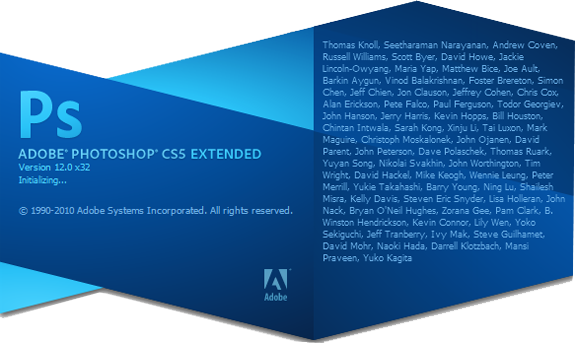
И так, на рабочем столе создаем новую папке, в нее скачиваем файл вот по этой ссылке
Скачать Adobe Photoshop CS5.
Далее, в начале установки предлагается выбор языка интерфейса установки, выберете русский, ну или кому какой удобнее.

Затем указываем папку и диск куда будет установлен фотошоп. Или же оставляем по умолчанию.
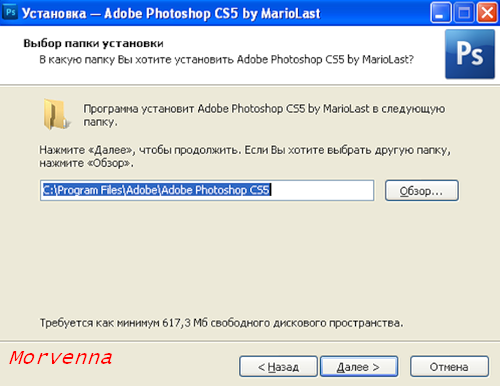
Обязательно блокируйте доступ установочного файла в интернет.
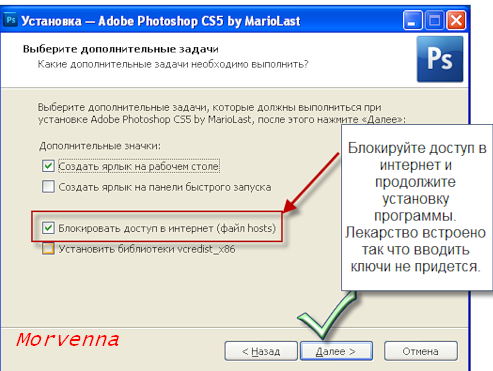
Ну вот в принципе и все - установка займет совсем не много времени.
Желаю удачи!
Для Вас - Morvenna!
Метки: уроки фотошоп |
[Некоторые тэги] |
Это цитата сообщения Сама_овца [Прочитать целиком + В свой цитатник или сообщество!]
[Некоторые тэги]
Думаю новичкам так же будет интересно знать некоторые тэги,
чтобы было можно красиво оформить свой дневник
Тэги и для чего они служат:

<*p><*/p> - новый обзац
<*br><*/br> - красная строка
<*center><*/center> - форматирование текста по центру
[/more]
Метки: уроки теги |
Как читать плоховидимый текст |
Это цитата сообщения Елена_Ориас [Прочитать целиком + В свой цитатник или сообщество!]
Как читать плоховидимый текст
Как читать когда текст мелкий
или написано светленьким по светлому (темным по темному).
Может, это все и без меня знают, а вот для меня долго было мучением портить глаза в дневниках друзей. Потому что многие ради цветочков всяких пренебрегают четкостью шрифта.
Умные люди (да здравствуют друзья!) подсказали - чтобы читать когда помехой является цвет или крупный яркий рисунок фона, нужно просто мышкой выделить нужный текст.
А чтобы прочесть мелкоту типа нонпарели (6-й кегль) надо прижать на клавиатуре Ctrl и покрутить колесико мышки. Вперед - текст укрупнится, на себя - уменьшится. Так и детали картинок разглядывать удобно. Вот и вся премудрость.
*
![]() Оленна_Пирожкова в комментарии написала: На панели еще есть такая кнопочка "Вид", там три вида "Стандартный", "Авторский" и "Мой"! Тоже хорошо работает :))
Оленна_Пирожкова в комментарии написала: На панели еще есть такая кнопочка "Вид", там три вида "Стандартный", "Авторский" и "Мой"! Тоже хорошо работает :))
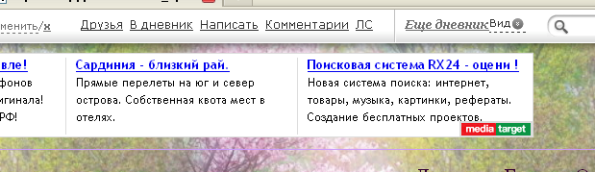
Эта кнопочка нашлась в правом верхнем углу, прилепилась к надписи "Еще дневник".
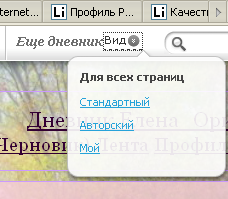 Я, будучи в чужом дневнике, нашла там эту же кнопочку и нажала. В выпавшем меню нажала "Мой". И весь дизайн переменился на дизайн моего дневника, я аж удивилась. Вот проделайте этот фокус у себя - интересно нема спасу ))
Я, будучи в чужом дневнике, нашла там эту же кнопочку и нажала. В выпавшем меню нажала "Мой". И весь дизайн переменился на дизайн моего дневника, я аж удивилась. Вот проделайте этот фокус у себя - интересно нема спасу ))
Я полюбила пользоваться видом "Стандартный". С ним получается черно-белый вариант текста, все четко и никаких мучений для глаз.
Серия сообщений
*Мы на Ли.ру зачем
*Как не заблудиться на Ли.ру
*Как комментировать
*Как выразить (послать) симпатию
*Как сделать ссылку на друга
*Как вставить картинку - урок для новеньких
*Не суйте в комментарии картинки!
* Как разместить картинку со всплывающим текстом
* Как сделать скрин
*Как делать себе ПиАр
*Как остановить принтер
*Комментаторы-данайцы
Метки: уроки |
Я ТАК УЧИЛАСЬ ФОТОШОПу (Лариса Гурьянова ) |
Это цитата сообщения yaqut [Прочитать целиком + В свой цитатник или сообщество!]
Я ТАК УЧИЛАСЬ ФОТОШОПу (Лариса Гурьянова )
|
Серия сообщений "урок":
Часть 1 - Интересные и полезные ссылки
Часть 2 - Для изучения немецкого
...
Часть 98 - Картинка из кодов
Часть 99 - Как расположить табличку с картинками по центру страницы?
Часть 100 - Как сделать рамочку для текста самому.
Метки: уроки фотошоп |
КАК УВЕЛИЧИТЬ РАЗМЕР ШРИФТА ПРИ ЧТЕНИИ СТРАНИЦЫ |
Это цитата сообщения Жанна_Лях [Прочитать целиком + В свой цитатник или сообщество!]
КАК УВЕЛИЧИТЬ РАЗМЕР ШРИФТА ПРИ ЧТЕНИИ СТРАНИЦЫ
|
Метки: уроки |
Как сделать кликабельную ссылку |
Это цитата сообщения Елена_Ориас [Прочитать целиком + В свой цитатник или сообщество!]
Как сделать кликабельную ссылку
"Вопросик. А как сделать кликабельной ссылку на какой-нибудь сайт. Спасибо"
Отвечаю:
Во-первых, нужно скопировать адрес страницы, на которую ты хочешь сделать ссылку.
Ну хоть на эту, например:

АДРЕС копируем из адресной строки браузера. Посмотри у себя на экране какой там адрес.
А в моем примере, как видишь, адрес
http://ivaviva.ru/post122357571/
Это и есть адрес той страницы, на которую я буду делать ссылку.
Если его опубликовать в блоге, то он сам по себе должен становиться ссылкой, что легко понять, наведя мышку (мышка превратится в лапку). Но на Ли.ру это почему-то не всегда срабатывает. Какие-то тут защиты стоят от хакеров, наверное...
Ну ладно, мы сделаем ссылку красиво, чтобы человек заранее знал куда идет и что его там ожидает.
Поэтому в черновике набираем урл, вот такую заготовку из 12 символов:
![]()
После знака равенства (я это место отметила красной галочкой), вставляем АДРЕС (тот что копировали в адресной строке браузера).
Обязательно впритык, без просветов.
![]()
Получается вот так:
![]()
Теперь между спинками квадратных скобок пишем анкор (слово, нажав на которое человек попадет на нужную страницу).
![]()
Анкор у нас будет, например: Сады
Итого получилось так:
![]()
Так это выглядит в черновике.
Если нажать на кнопку «Опубликовать», то вся вспомогательная латинская писанина исчезает, и остается только слово Сады. Но оно теперь кликабельно! Наведи мышку на него и увидишь, что мышка превратилась в лапку. Значит, слово Сады стало ссылкой.
Сады
В анкоре можно писать сколько угодно слов и даже предложений. Лишь бы анкор был написан между "спинками" квадратных скобок.
Когда читаешь инструкцию и не выполняешь, все кажется страшно.
А если выполнять, ну хоть прямо сейчас, то все получится легко!
Ты аж удивишься. Попробуй!
А по ссылке Сады
можешь сходить, если тебя интересует статья «Сады вверх ногами».
Серия сообщений на тему «Возня с компьютером»:
*Как не заблудиться на Ли.ру
*Как комментировать
*Как читать плоховидимый текст
*Как выразить (послать) симпатию
*Как сделать ссылку на друга
*Как вставить картинку - урок для новеньких
*Не суйте в комментарии картинки!
* Как разместить картинку со всплывающим текстом
* Как сделать скрин
*Как делать себе ПиАр
*Как напечатать брошюру на принтере
*Как остановить принтер
*Комментаторы-данайцы
Метки: уроки ЛИРУ теги |
HTML & CSS - серия 5 |
Это цитата сообщения Arnusha [Прочитать целиком + В свой цитатник или сообщество!]
HTML & CSS - серия 5
|
Метки: уроки HTML |
Цитата сообщения Silvestr
Файл в письме |
Цитата |
Файл в письме
Сегодня совсем простой урок для совсем новых пользователей. Ровно три года назад я не знал что такое e-mail, у меня не было ни одного почтового ящика. Сегодня я активно пользуюсь электронной почтой, веду оживленную переписку в интернете, имею несколько аккаунтов в почтовых сервисах.
Не редко при отправке сообщения по e-mail, возникает необходимость вложить в него файл или изображение. Вспомнив себя три года назад, я решил записать урок, который покажет как прикрепить любой файл к электронному письму.
Метки: уроки компьютерная грамотность |
Комментарии (0) |
Фотопосты с коллажами за 5 минут! |
Это цитата сообщения Lenyr [Прочитать целиком + В свой цитатник или сообщество!]
Фотопосты с коллажами за 5 минут!

Фотохостингов огромное количество, но они продолжают появляться. И все претендуют на определенную уникальность, предлагая ряд возможностей, отличных от функционала других подобных проектов.
PixelPost гордо называет себя фотохостингом с широким функционалом, разработанный специально для блоггеров. Чем этот сервис отличается от других хостингов изображений?
На первый взгляд, здесь есть все то же самое, что и на других подобных проектах. Пользователям доступна загрузка, нетривиальная обработка фотографий (поворот, изменение размера, наведение резкости и т.п.) и коды для размещения загруженных фоток в блогах, форумах.
Но, если присмотреться, то оказывается PixelPost обладает и уникальными возможностями. Речь идет о фотоколлажах. Вы можете быстро собрать пост из нескольких картинок. Перетаскиваете мышкой изображения, ставите подпись около каждой фотки и готово!
По словам авторов, если раньше на сбор и публикацию фотопоста с большим количеством фотографий уходило более одного часа, с их сервисом это занимает менее 10 минут, начиная от загрузки фото заканчивая появлением поста в блоге.
 |
 |
Метки: уроки фотоколлажи |
Как найти и скопировать код Flash |
Это цитата сообщения melona [Прочитать целиком + В свой цитатник или сообщество!]
Как найти и скопировать код Flash
Есть Flash-открытки, которыми мы можем только любоваться и не можем скопировать к себе, так как отсутствует код. Меня попросили рассказать, как я нахожу этот код? Пробовала несколькими способами, но остановилась на одном, который и попытаюсь рассказать и показать на своем примере .Пойдем не торопясь, по шагам:
1. шаг:
Находим страничку с понравившейся Flash, (например:http://tw.myblog.yahoo.com/889-3558/article?mid=-2&prev=153166&l=f&fid=39 ).
Метки: уроки флешки код |
Создаем себе "очень полезное" место под сайт и под файлы. |
Это цитата сообщения Legionary [Прочитать целиком + В свой цитатник или сообщество!]
Создаем себе "очень полезное" место под сайт и под файлы.
Учитывая то, что в данный момент narod.ru заметно видоизменился,- советую прочитать этот пост про Narod2 (для тех, у кого не было раньше аккаунта с мастерской на народе,- вам придется загружать файлы на народ новым способом)
Создаем себе "очень полезное" место под сайт и под файлы
Сразу извинюсь за долгое отсутствие:-) Уж простите меня:-)
А теперь по теме. Для чего нам это надо?
Во- первых, кому интересно попрактиковаться в html "строительстве" сайтов, это очень удобная платформа.
Во-вторых, для нас, для лирушников, это удобное место, куда можно грузить музыку, флешки, картинки, видео и т.д., чтоб без глюков и надежно:-) ( конечно все бывает, но тьфу-тьфу-тьфу,- пока без нареканий)
Теперь к делу:-) Сайт Народ. Переходим по ССЫЛКЕ и регистрируемся.
Сразу оговорюсь, если у Вас есть почта на яндексе, то регистрироваться не обязательно. Место под сайт у Вас уже есть, надо просто авторизоваться ( зайти в почту) а потом перейти на narod. Но никто и не запрещает Вам создать новый аккаунт;-)
Вводим данные ( не обязательно честные), когда доходим до "логин" вписываем желаемое имя сайта. Оно будет вида "логин.narod.ru"
Если такое "имя" занято уже кем-то, Вам об этом сообщат такой надписью справа:
![]()
В таком случае придумываем другое имя "сайту",- которое никем не будет занято:
![]()
Далее регистрация понятная и простая, думаю трудностей не возникнет:-)
Все, теперь к главному. Идем вот сюда , снизу слева видим кнопочку:

Читать дальше > > >
Метки: уроки сайт |
Секреты браузера Opera |
Это цитата сообщения Владимир_Шильников [Прочитать целиком + В свой цитатник или сообщество!]
Секреты браузера Opera
 Все те секреты браузера Opera, о которых вы прочитаете ниже, не столько секреты, сколько способы применения некоторых настроек и горячих клавиш Opera. Можно было бы обо всем этом же рассказать просто просматривая диалог Общих настроек браузера, а можно пойти от противного: рассматриваем ситуацию и запоминаем, как она решается.
Все те секреты браузера Opera, о которых вы прочитаете ниже, не столько секреты, сколько способы применения некоторых настроек и горячих клавиш Opera. Можно было бы обо всем этом же рассказать просто просматривая диалог Общих настроек браузера, а можно пойти от противного: рассматриваем ситуацию и запоминаем, как она решается.
1. Обычно, когда надо сохранять изображения со страниц сайта, вы кликаете на них правой кнопкой мыши, а затем ищете среди прочих пункт Сохранить рисунок… Но есть более удобный способ – удерживая Ctrl , кликните на картинку, чтобы сразу вызвать диалоговое окно. Метод особенно хорош для быстрого сохранения большого числа изображений.
Метки: уроки компьютерная грамотность |












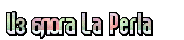

 .
.












